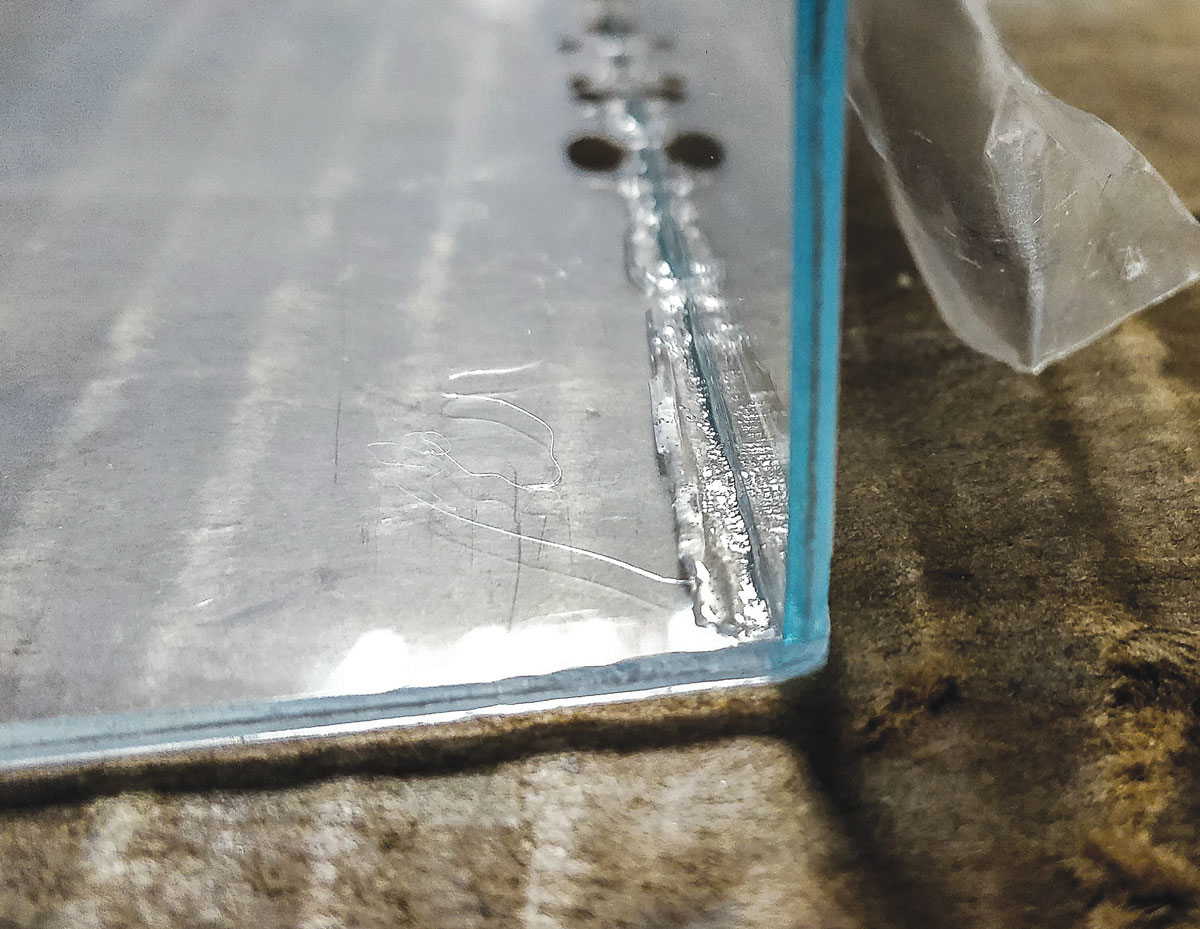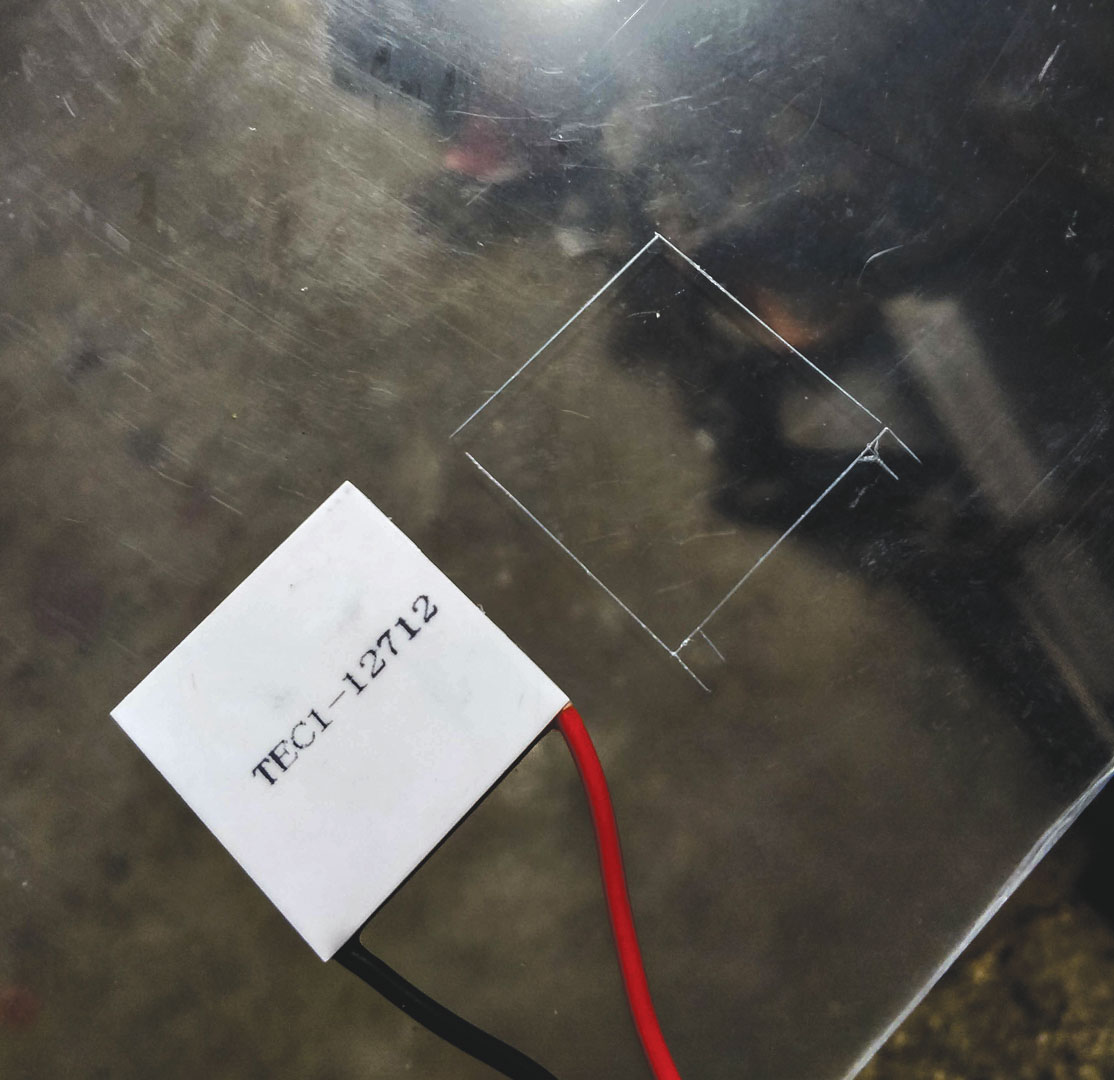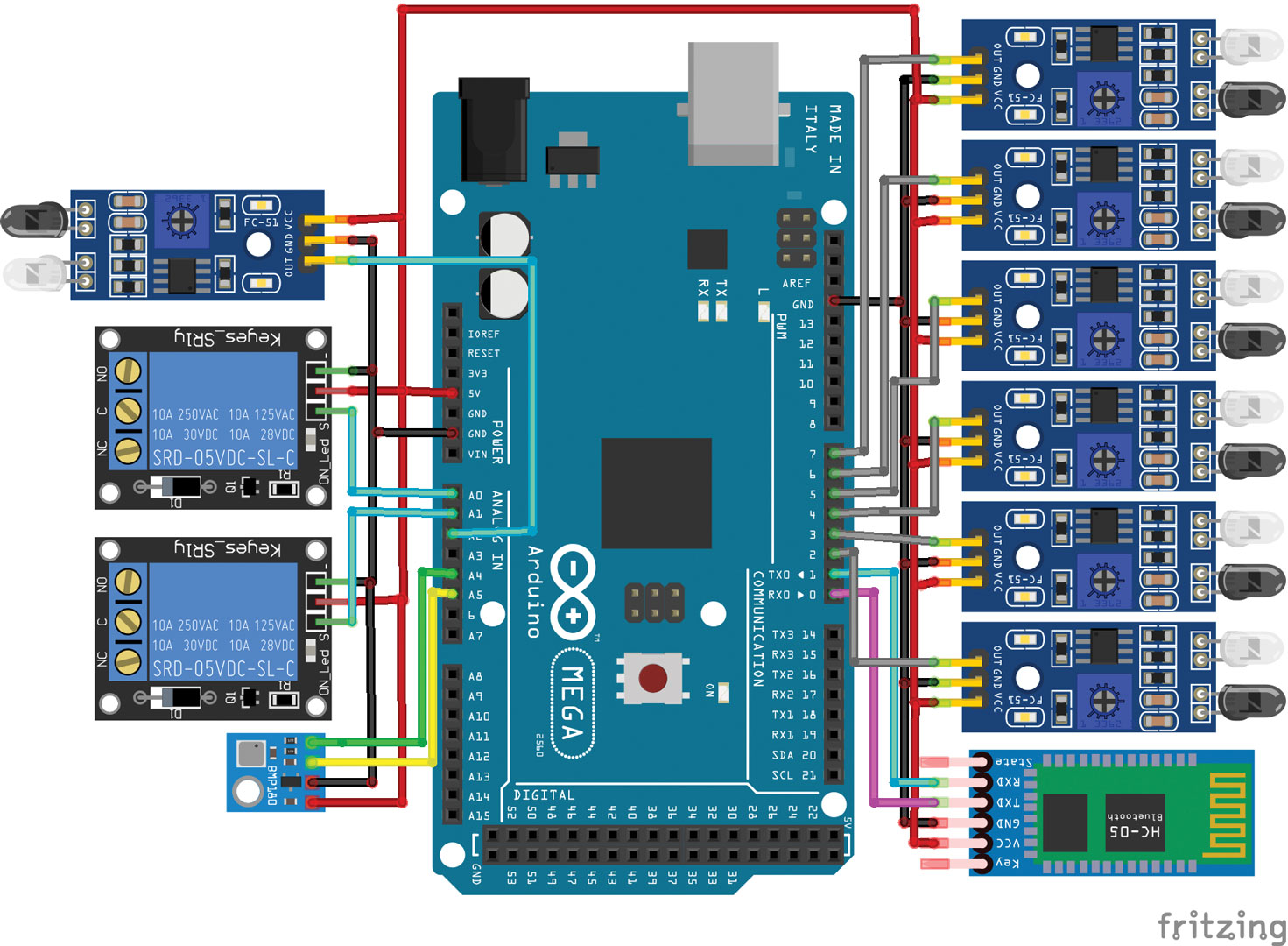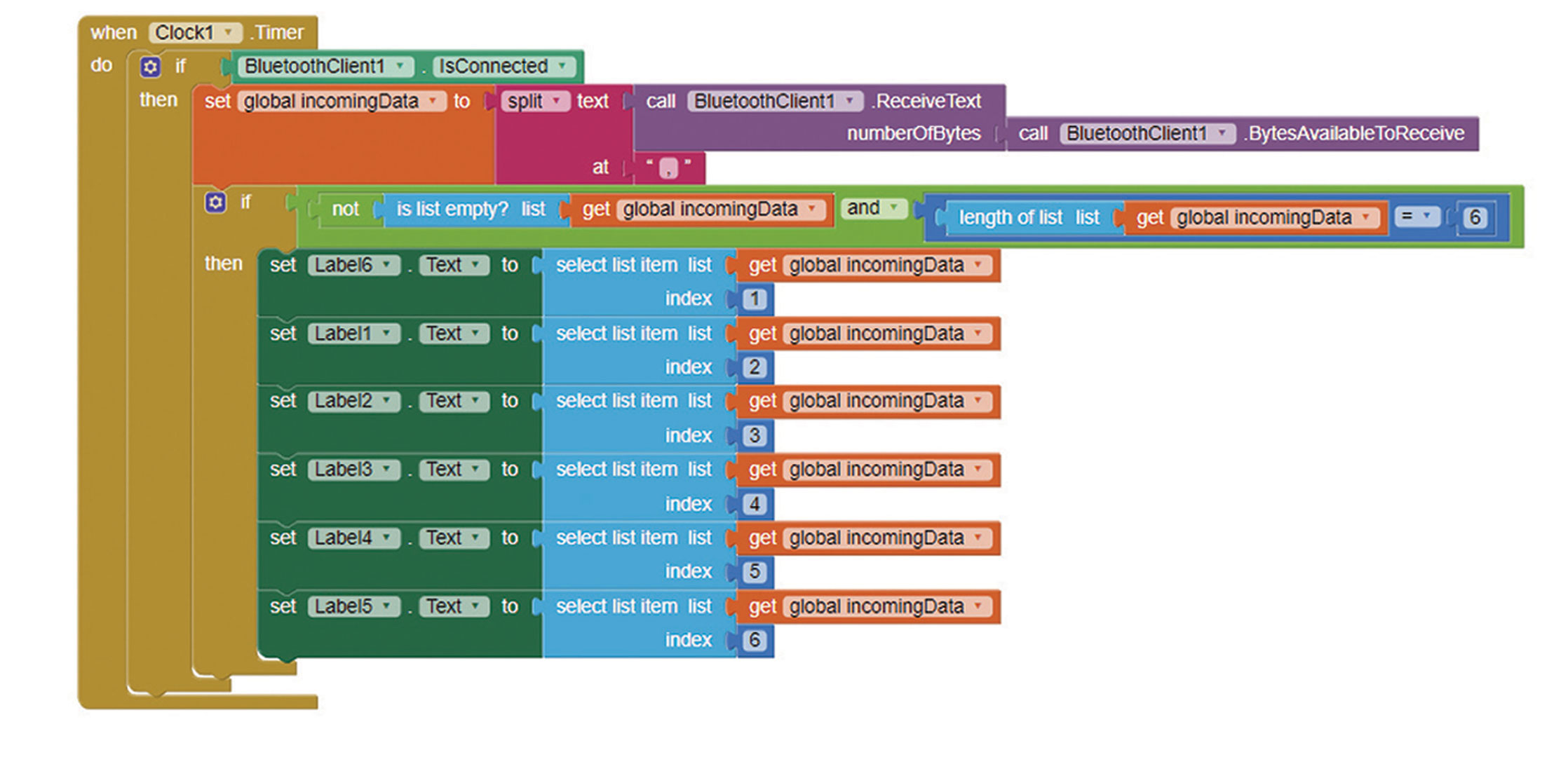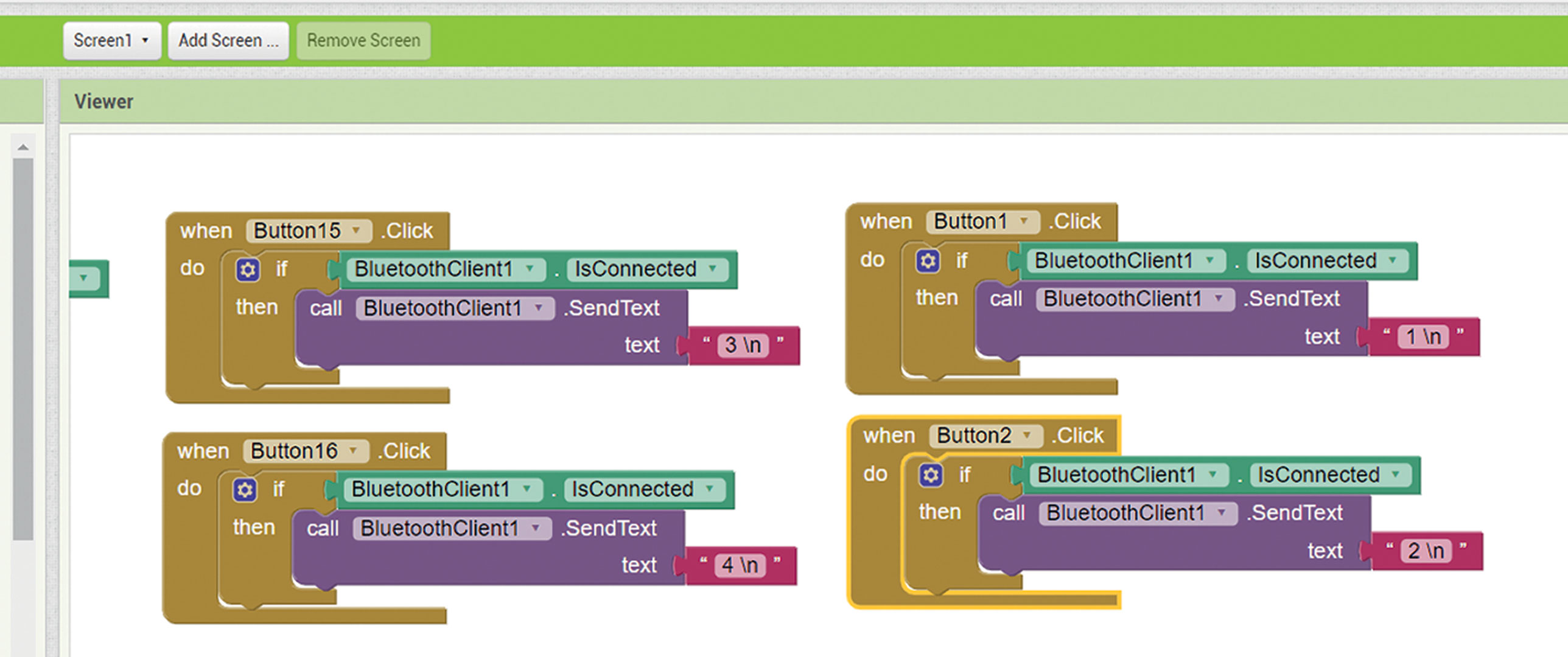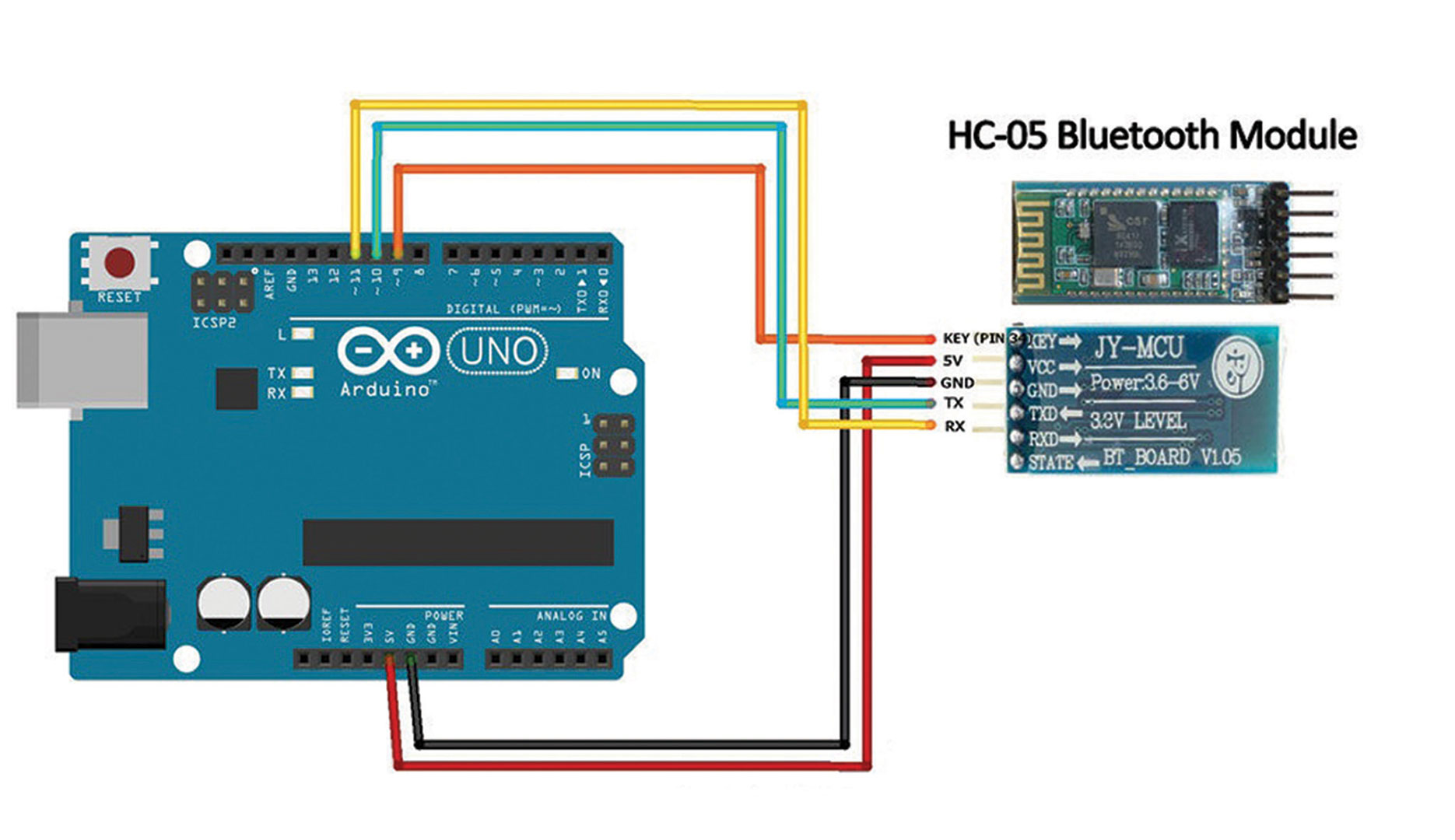Točnije, problem se nalazi u komponenti i načinu na koji ona radi. Iako ne može funkcionirati u micanju velike količine topline, zadatak poput maloga frižidera, gdje može postepeno smanjivati temperaturu, nije problem.
Podsjetimo se: HP je u svojim slušalicama Omen Mindframe implementirao slabe Peltiere kako bi smanjio znojenje ušiju za vrijeme gaminga te smo tada dobili ideju proširiti tu priču i objasniti tehnologiju. Cilj nam je dakle bio napraviti hladnjak pristojne veličine u koji po potrebi stane i veća količina tekućine. Ideja je da se u hladnjak mogu bez problema staviti limenke od pola litre, a da pritom bude dovoljno mjesta da hladan zrak može cirkulirati kada sustav bude pokrenut. Materijali koje smo koristili lako su dobavljivi. Iako smo mi odlučili izgraditi sve iz temelja, hladnjak je moguće napraviti i iz postojećih prijenosnih hladnjaka, no onda je mogućnost kontrole završnog izgleda manja.
Naravno, u 2019. godini, koja će biti najveća u IoT razvoju, ne možemo izostaviti i Smart komponente. Tako smo na hladnjak nabacali senzore, sve povezali s Arduinom, a njega kontroliramo putem Bluetootha i pametnog telefona. Pridružite nam se tako na avanturi izgradnje malog DIY pametnog hladnjaka. Naravno, ovaj projekt računa i na to da imate računalo u blizini iz kojega biste moglo „posuditi“ malo energije za rad.
IR senzor može prepoznati kada se pred njim pojavi neki predmet te se lagano postavlja. Idealan je za detekciju predmeta koji se nađu ispred njega, u našem slučaju limenke koje treba rashladiti.
LED rasvjeta: Idealno bi bilo da si jednostavno naručite 12V LED-ice. Naše su možda nepotrebno snažne za ovu implementaciju, no svakako možete rasvjetu urediti po svom ukusu.
Senzor topline: Praćenje stanja u samom hlasnjaku daje nam korisne informacije, pogotovo stoga što je naš hladnjak osjetljiviji na promjene vanjske temperature od onog klasičnog.
Radijator: Hladna strana ne mora imati aktivno hlađenje, no ono uvelike ubrzava proces hlađenja sustava. Napredniji hladnjaci neće previše pomoći u ovom slučaju jer “heatpipe” tehnologija ne funkcionira na ovako niskim temperaturama.
Tehnologija: Vječan i neefikasan
Krenimo tako od nabave dijelova, preko slaganja pa sve do završnog programiranja komponenti.
Sam Peltierov hladnjak ne izgleda previše egzotično. Vidljive su samo žice i keramičke ploče sa svake strane. U sredini su termoelektrične komponente termalno paralelne jedna drugoj, no spojene u seriju. Kada se kroz njih pusti struja, odnosi toplinu s jedne strane na drugu.
Generalno je maksimalna razlika između dviju strana do 70 stupnjeva Celzijevih. Što više ohladite vruću stranu, to će hladna strana moći biti hladnija. Mogli bismo reći da Peltier ima samo malene mane, a to je niska efikasnost u prijenosu topline i u pretvaranju potrošene energije u koristan rad. Nažalost, to su dva ogromna minusa koja limitiraju korištenje ovog elementa u industriji. Brojne su pozitivne stvari, kao što su dimenzije, na koje i mi računamo kako bismo smanjili zauzeće završnog hladnjaka. Nema pokretnih dijelova i zato ne može ni imati mehaničkih kvarova koji su povezani s micanjem, što ovaj element čini iznimno pouzdanim.
Uz pristojno hlađenje strane koja bi se i trebala grijati, očekivani radni vijek iznosi preko 100.000 sati, što ovaj modul čini iznimno pouzdanim. Naravno, u slučaju da ga se ne hladi, ovisno o snazi, pregorjet će u vrlo kratkom roku. Tako se, primjerice, ne može koristiti za hlađenje računala jer on samo prebacuje toplinu na drugu stranu. Za hlađenje procesora od 100 W potrošili bismo još 100 W na Peltier te bi topla strana u savršenom svijetu trebala hladnjak koji se može bez problema rješavati 200 W topline. Kažemo „u savršenom svijetu“ jer se prijenos energije ipak ne može samo tako zbrajati, a druga je stvar to da prijenos energije kroz Peltier nije dovoljno brz za procesor koji u sekundi može skočiti s 30 na 80 stupnjeva. Slabije čipove moguće je hladiti ovim putem, no uvijek imate tu dodatnu energiju koju morate trošiti na hlađenje. Prednost Peltiera je i vrlo granularno određivanje temperature na koju može spustiti hladnu stranu, pa se tako najčešće i koristi u profesionalne svrhe.
Nas precizni detalji neće zanimati na projektu, već ćemo Peltier kontrolirati jednostavnim uključivanjem i isključivanjem. Da bismo napravili kutiju koja će zauzimati što manje mjesta, koristit ćemo akrilno hobi-staklo (pleksiglas), stiropor i ljepilo za plastiku. Dodatni materijali uključuju šarke za vrata i dršku premda je možemo i sami napraviti od pleksiglasa. Na kraju dolaze hladnjaci. Ovdje imate malo više slobode pri odlučivanju. Mi smo uzeli prvo što nam je palo pod ruku. Hladnjak za procesor s tople strane, a hladnjak za Southbridge s hladne strane sve su što vam treba. Zatim dolaze malo specifičnije komponente u slučaju da se želite priključiti IoT pokretu, no i tu smo stvar pojednostavili te vam detaljno opisali proces kako sve složiti da radi bez većih poteškoća. Rasvjeta je tu kako se ne bismo izgubili u frižideru, a večernji „snack“ uvijek bude naciljan sa stopostotnom sigurnošću.
Senzor temperature služi za pružanje korisnih informacija o stanju u frižideru, no njegova uloga također obogaćuje aplikaciju i njene mogućnosti. Budući da naš frižider ima puno specifičniju primjenu od običnoga, implementacijom IR senzora blizine dobit ćemo efekt „pametnog“ očitanja količine limenki u frižideru. Ta informacija sama po sebi ne znači puno, no uvedena u aplikaciju daje korisne informacije te se njihova funkcija može i dalje nadograditi.
Faza gradnje: Primimo se posla
Prije svega, napomenimo da će vam za gradnju trebati nekakav metar, olovka za bilježenje i skalpel. Idealno bi bilo da imate i Dremelov alat, ali on, iako uvelike ubrzava posao, nije nužan. Bušilica će vam također dobro doći. Lem i lemilica također bi bili idealan dio alata.
Počnimo tako od same kutije. Hobi-staklo prodaje se u rezovima od 25 x 50 cm naviše i takav komad može se naći za svega 12 kuna. Debljina mu je dva milimetra i sam po sebi ne izgleda pretjerano čvrsto, no nama treba samo da bude fizička pregrada zraku. Tri takve stranice bez problema će držati gornju stranicu s hladnjakom na sebi. Gornja stranica je druga priča. Ona mora biti čvršća jer na sebi ima izrez za Peltierov modul na koji još idu dva hladnjaka. Tu smo se odlučili za ploču debljine 4 mm. Ona se lagano svine pod teretom našeg velikog hladnjaka, no nema drugih negativnih efekata. Naravno, preporučamo ipak nešto manji hladnjak. Mi smo se odlučili zadržati visinu i dubinu na 25 cm, a širinu smo limitirali na 35 cm. Tako u hladnjak stane poprilično sadržaja, no efikasnost mu pada što je prostor koji mora hladiti veći. Ako se limitirate na prostor za jednu do dvije limenke, hladnjak će vam biti daleko efikasniji i raditi puno brže. Pleksiglas dobro zarežite skalpelom te ga rukama jednostavno pokušajte savinuti i sam će savršeno puknuti na lokaciji gdje je zarezan.
Jednom kada imate izrezane željene dimenzije, potrebno ih je međusobno povezati ljepilom.
Brz odlazak do dućana rezultirao je ljepilom za plastiku koje se ne suši najbrže, što nam je idealno za lagana poravnanja. Dio akrilnog stakla koji će biti pod stavite na ravnu površinu, skoro uza zid, i na gornji rub stavite ljepila. Na njega stavite rub pleksiglasa koji će biti stražnji zid te ga lagano naslonite na zid uz koji se nalazi. Ideja je da bude što pravilniji kut, no ne morate se previše brinuti o laganom nagibu. Nakon desetak minuta ljepilo više neće biti previše tekuće i moći ćete lijevu i desnu stranicu staviti tako da nanesete ljepilo na pod i stražnju stranu te u njega pritisnete stranice. One će automatski držati stražnji zid pod pravim kutom dok se ljepilo suši. Pridržite par minuta dok se spojevi ne budu mogli sami držati. S obzirom na to da se ne radi o nekim velikim težinama, ovdje ne bi trebalo biti nikakvih problema. Mi smo dvadesetak minuta kasnije s unutarnjih i vanjskih strana spojeva nanijeli još ljepila kako bi sve stajalo čvrsto na mjestu. Sada konstrukciju bez krova i prednje strane možete ostaviti da se suši.
Gornju stranu pleksiglasa, koja je i deblja, sada treba rezati. Naš Peltierov element radi na 12 V i može povući do 10 A struje, no nije prešao 7,8 A. Dimenzije ovog modela iznose 4 x 4 mm, stoga bi rupu koju ćemo izrezati valjalo napraviti što bližom tim dimenzijama kako bi taman stao u rupu.
Ako ga je teško provući, još bolje. Mi smo stručno iskoristili bušilicu za bušenje rubova te ostatak izrezali skalpelom. Možemo reći da deblji pleksiglas nije neki užitak rezati. Predlažemo da rupa bude bliže stražnjoj strani kako bi žice bile manje vidljive. Stavljanjem hladnjaka u kut bilo bi idealno s pogleda izdržljivosti cijele konstrukcije jer bi ga podržavala dva obližnja zida.
Vrijeme je da Peltierov modul stavite u rupu i sve oko njega ispunite ljepilom koje smo koristili za ostatak gradnje.Ovdje je bitno da razmislite kako će izgledati hladnjaci koje stavljate na modul.
Budući da gornja topla strana treba veći hladnjak, mi smo modul podigli jedva milimetar iznad ostatka pleksiglasa kako ga hladnjak ne bi doticao i kako bismo osigurali maksimalno doticanje površine s hladnjakom. Kad se počne sušiti, moći ćete ga malo poravnavati. Da bismo bili sigurni da ljepilo drži, nanijeli smo ga još tri-četiri puta jer ipak mora držati i hladnjake i modul na mjestu. Samo je bitno da ljepilo koje završi na mramornim površinama maknete na vrijeme da ne bi kasnije smetalo hladnjacima.
Hladna strana u teoriji ni ne treba hladnjak, no uvelike ćete povećati iskoristivost ako ga stavite. Naša implementacija znači da je hladna strana „udubljena“ u pleksiglas gotovo tri milimetra te nam ostaju dvije opcije. Jedna je naći hladnjak dimenzija blizu 4 x 4 cm ili blok aluminija/bakra koji bi prenosio toplinsku energiju, a opet virio izvan pleksiglasa s unutarnje strane pa na njega staviti nekakav hladnjak.
Bacimo brz pogled na neku staru matičnu ploču (kada je Southbridge imao visoke pasivne hladnjake) i našli smo savršenog kandidata istih dimenzija kao i Peltierov modul, a dovoljno visok da se protegne u sam frižider. Na Peltier stavite termalne paste (malo više nego na procesor jer je ipak veći), dobro pritisnite i rubove utopite u ljepilu koje ste dosad koristili. Imajte na umu da se ljepilo poveže i s pleksiglasom pored. Nanesite više slojeva kako bi veza bila što čvršća i kako biste ispunili rupe koje nastanu sušenjem.
Vrijeme je za stiropor. Prije nego počnete, imajte na umu da će rezanje biti neuredno, a komadići će se lijepiti za okolinu zbog statičkog elektriciteta. Stiropor nas je koštao pune tri kune jer je za naš projekt bilo dovoljno 50 x 100 cm debljine 1 cm.
Naravno, uzimanjem debljeg stiropora možete poboljšati termalne mogućnosti frižidera. Kod mjerenja uzmite u obzir debljinu pleksiglasa i stiropora koji se preklapaju. Pokušajte imati što manje rupe prilikom spajanja. Za najpreciznije rezanje koristite novi skalpel te režite njime gotovo paralelno uza stiropor, odnosno pod što oštrijim kutom kako se stiropor ne bi trgao. Tako ćete dobiti idealan rez. Postavite stiropor u kutiju i budite sigurni da sve paše, pogotovo gornja stranica. Izdubite stiropor oko hladnjaka kako bi imao prostora za cirkulaciju zraka. Idealno bi bilo prvo zalijepiti stiropor za gornju stranicu dok je još lako dostupna. Zatim zalijepiti i ostale stranice stiropora, kao i gornju stranicu, na ostatak frižidera.
Peltier, ventilatori na hladnjacima i rasvjeta koju mi koristimo, a sastoji se od 12-voltnih ledica s eBaya – svi rade na 12 V, koje jednostavno možete povući s napajanja računala.
Te je komponente zato lagano povezati na napon i kontrolirati njihov rad, no imajte na umu da se radi o istosmjernoj struji koja teže prolazi kroz žice, stoga ne pretjerujte s udaljenostima, već hladnjak stavite pored računala. Također, ako koristite dodatne žice, budite sigurni da ih pravilno lemite sa žicama koje vire iz Peltierova modula kako biste napravili idealan spoj.
Mi smo s vanjske strane stavili stari hladnjak od procesora koji na mjestu drži sama težina, no ako i dalje imate komponente kojima se hladnjak drži za procesor, jednostavno probušite par rupa u pleksiglasu te ga vijcima i maticama pričvrstite za pleksiglas. Imajte na umu da se Peltier ispod njega drži samo ljepilom, zato ne pretjerujte s privijanjem.
Na unutarnju stranu hladnjaka stavili smo maleni 4 x 4 cm ventilator kako bi zrak bolje kružio kroz hladnjak.
Može i bez njega, no proces hlađenja onda traje puno dulje. Probali smo ga staviti tako da puše sa strane, da vuče zrak iz hladnjaka pa puše prema dolje i naposljetku da puše odozdo u hladnjak. Posljednja verzija najbrže je ohladila frižider, no svakako logično oblikujte stiropor tako da bi zrak mogao cirkulirati s gornje strane.
Hladnjak sada već može raditi, no vrijeme je za povezivanje pametnih komponenti. Na strop postavite željene module, od rasvjete do senzora temperature (koji malo odvojite od samog stiropora kako bi dao točne rezultate). Na strop također postavite IR senzore blizine na taktičke lokacije gdje biste mogli stavljati limenke kako bi ih senzori točno prepoznali.
Zatim slijedi postavljanje pametnog dijela vašeg frižidera. Naravno, bit će potrebna jedna dodatna rupa na krovu za sve žice senzora u hladnjaku.
Upgrade: Pametni hladnjak
Danas je moderno na klasične stvari dodavati nove tehnologije i učiniti ih pametnima. Pod nove tehnologije mislimo na mala računala koja upravljaju uređajima i komuniciraju s vama.
Iako ta minijaturna računala mogu samostalno upravljati uređajem, ipak je potrebno da ispunjavaju zahtjeve korisnika. Vi ste kupili uređaj, a ne on vas. Kod ovakvih upgradeova koristimo svog favorita, dobro znani Arduino. Kako bi hladnjak mogao ispunjavati vaše želje, komunikaciju ćemo ostvariti između Arduina i pametnog telefona putem Bluetootha. To vam je vjerojatno i poznato jer smo već nekoliko puta radili vrlo slične stvari. Zbog jednostavnosti izrade, aplikaciju za pametni telefon izradit ćemo u MIT App Inventoru dostupnom samo za Android uređaje. Pametni hladnjak treba biti sposoban u svakom trenutku znati i dojaviti koliko se limenki pića nalazi u hladnjaku. Dimenzije su hladnjaka ograničene – stane šest limenki pića zapremnine 0,5 L. S gornje strane hladnjaka nalazit će se šest infracrvenih senzora s komparatorom napona da se ne bismo morali mučiti s obradom signala, a na pločici senzora nalazi se i potenciometar kojim se regulira udaljenost na kojoj će se senzor detektirati predmet. Svaki infracrveni senzor mjerit će prisustvo jedne limenke pića. Senzor temperature zraka pratit će vrijednosti temperature unutar hladnjaka i dojavljivati nam je na mobilnu aplikaciju. Ovisno o odabiru režima rada unutar aplikacije, pametni hladnjak može raditi u ručnom ili automatskom modu. Ručni mod daje korisniku na odabir kada i koliko dugo želi da hladnjak hladi, dok automatski mod pali i gasi hlađenje ovisno o definiranim granicama temperature unutar programskog koda, a u našem slučaju to će iznositi 7 i 20 stupnjeva Celzijevih. Dodatni infracrveni senzor bit će zadužen za provjeravanje položaja vrata. Pri otvorenim vratima hladnjaka palit će se rasvjetno tijelo da bismo imali dobru vidljivost u svako doba dana. Korisnik će svjetlo moći kontrolirati i ručno.
Spajanje:
Releji i infracrveni senzor za vrata spojeni su na analogne pinove samo radi preglednosti na shemi i lakšeg spajanja unutar hladnjaka. Analogni pinovi također mogu bez problema raditi kao digitalni, ali obratno ne ide.
Senzori:
Infracrveni senzori na pločici imaju ugrađen komparator napona pomoću kojega se analogni signal pretvara u digitalni radi lakše obrade. Uz pomoć potenciometra regulira se udaljenost na kojoj će senzor detektirati predmet. Na taj način dobivamo nešto složeniji senzor, ali pošteđeni smo pisanja programskog koda za obradu analognog signala, što uključuje i umjeravanje (baždarenje) senzora.
Programski kod:
Kod korištenja složenijih senzora potrebno je učitati njihove biblioteke (eng. library). Biblioteke nam olakšavaju rad s njima i sadrže već gotove naredbe koje pozivamo u svojem programu. BMP180 je primjer takvog senzora.
Varijable tipa double naziva „tlakZraka“ i „tempZraka“ predstavljat će vrijednosti temperature i tlaka zraka očitane sa senzora BMP180. Varijabla broj, tipa int, predstavlja trenutni broj limenki koje se nalaze unutar hladnjaka, dok varijabla rucno, također tipa int, poprima vrijednost 1 ili 0 i predstavlja režim rada u kojemu radi hladnjak, ručnom ili automatskom.
Infracrvenim senzorima spojenim na digitalne pinove od 2-7 definiramo imena u rasponu od IR1-IR6 radi lakšeg snalaženja unutar koda (naravno, nismo bili obvezani to napraviti). Izlazu A0 namijenjenom za relej koji će uključivati i isključivati svjetlo definiramo ime Svjetlo, releju za uključivanje/isključivanje hladnjaka spojenom na A1 definiramo ime Hladnjak. I, naravno, sedmi infracrveni senzor spojen na A2 služi za prepoznavanje položaja vrata, odnosno jesu li otvorena ili zatvorena te mu dodjeljujemo ime Vrata.
Void setup; definiramo infracrvene senzore kao ulazne, a releje kao izlazne. Naredbom tlak.begin pokrećemo BMP senzor.
Void loop; Pokrećemo serijsku komunikaciju. Case petlja nam je ostala još od projekta pametne kuće i nećemo je mijenjati jer je princip isti. Kako imamo samo četiri mogućnosti, možemo napisati četiri if naredbe umjesto case. Bluetooth komunicira preko ASCII koda, stoga se u case petlji za ispitivanje uvjeta koriste brojevi ili slova zapisana u ASCII vrijednosti. Broj 2 u dekadskom sustavu broj je 50 zapisan po ASCII-ju. Ako slučajno ne znate vrijednosti napamet, možete na internetu potražiti ASCII tablicu i lako iščitati za određeni znak, slovo ili broj. U case petlji ispituju se brojevi koje Bluetooth modul zaprimi nakon uparivanja s mobilnim uređajem.
Zaprimljeni brojevi 3 i 4 određuju režim rada, hoće li biti ručni ili automatski. Broj 1 i 2 određuju paljenje i gašenje svjetla, odnosno hladnjaka. Naravno, upravljati svjetlom i hladnjakom možete u svakom trenutku, neovisno o režimu rada.
Void loop je petlja koja se pokreće ponovno nakon svakog prolaska sve dok Arduino radi. Pri svakom prolasku postavljamo broj limenki na 0, nakon čega se ispituje svaki senzor posebno. Kako neki od senzora očita postojanje limenke na odgovarajućem mjestu, tako se ukupni broj limenki povećava za 1, inače se ne mijenja. Na taj način broj limenki može biti u rasponu od 0 do 6. Budući da se svaki puta prije početka računanja broja limenki broj postavlja na 0, neće biti problema s prethodnom vrijednošću. Nakon izračunate vrijednosti limenki, tu vrijednosti ispisujemo da bismo je mogli očitati unutar mobilne aplikacije.
Ispitivanjem vrijednosti senzora vrata određujemo paljenje svjetla unutar hladnjaka. Ako su vrata otvorena, svjetlo će se upaliti i ispisat će se poruka unutar aplikacije „Vrata otvorena“. U slučaju da su vrata zatvorena, svjetlo će biti ugašeno i poruka će glasiti „Vrata zatvorena“.
ocitajTlak i ocitajTemperaturu naredbe su za dohvaćanje vrijednosti temperature i tlaka zraka iz BMP senzora. Očitane vrijednosti pridjeljujemo varijablama tlakZraka i tempZraka te ih ispisujemo u mobilnoj aplikaciji s njihovim mjernim jedinicama. Vrijednosti su zapisane na dvije decimale.
Ako je temperatura zraka unutar hladnjaka viša od 18 Celzijevih stupnjeva i ispunjen je uvjet automatskog načina rada (rucno = 0), uključit će se relej za hladnjak. U slučaju da temperatura zraka padne ispod 12 Celzijevih stupnjeva, relej za hladnjak će se isključiti. Na taj način nastaje područje rada hladnjaka u automatskom načinu da bi se temperatura održavala u rasponu od 12 do 18 Celzijevih stupnjeva. Hladnjak nije velike snage i samim time neće moći spustiti temperaturu ispod 12 stupnjeva ako ima šest ili više limenki pića. Taj temperaturni raspon optimalna je temperatura pića za konzumaciju. Oba uvjeta će funkcionirati samo ako je odabran automatski način rada!
Vremenska odgoda od 300 ms, tj. 0,3 sekunde osigurat će stabilnost našeg programa.
Kako bismo odvojili pojedine poruke, koristili smo zarez. Iako nam on možda pri ispisu na serial monitoru ne znači ništa, mobilnoj aplikaciji znači simbol pri kojemu će se poruke razlomiti. Zarez prije prve poruke znači da će se prva poruka brojati kao druga jer se ispred nje nalazi praznina. Shodno tome, zarez nakon zadnje poruke stvara prazninu koja će zauzeti zadnje mjesto. To znači: ako šaljemo četiri poruke, uz praznine na prvom i zadnjem mjesto imat ćemo ukupno šest poruka. Zašto dodajemo praznine na početku i na kraju? Praznine služe za stabilizaciju slanja poruka. Program nije idealan i zna se dogoditi miješanje podataka i da aplikacija više ne zna u koji label treba napisati koju poruku.
U funkcijama za računanje tlaka i temperature zraka dohvaćamo izmjerene vrijednosti iz senzora da bismo ih kasnije mogli pozvati i vrijednost dodijeliti varijablama za tlak i temperaturu zraka. Library nam uvelike olakšava posao.
Prije prenošenja koda na Arduino pločicu nužno je odspojiti RX i TX pinove na koje je spojen Bluetooth modul u normalnom načinu rada. U suprotnom će Arduinov program javiti grešku prilikom prenošenja!
Kod potražite na poveznici.
Mobilna aplikacija:
Izradu mobilne aplikacije detaljno smo opisali pri izradi Pametne kuće, ali za svaki slučaj ćemo ponoviti.
Program korišten za izradu aplikacije je MIT App Inventor, a možete ga pronaći na sljedećoj stranici: http://ai2.appinventor.mit.edu/. Sastoji se od dvaju dijelova: vizualnog editora zvanog Designer i programskog koda u obliku blokovske sheme zvanog Blocks.
Prvo je potrebno vizualno organizirati izgled aplikacije, dodati tipke i Labele, a zatim napisati kod jer ćete morati odabirati točno određeni gumb i Label.
Prvim spajanjem potrebno je pametni telefon upariti s BT modulom, za što će biti potrebna šifra. HC-05 modul nosi tvorničku šifru 1234, a poslije ćemo pokazati kako je možete promijeniti.
Pri komunikaciji putem Bluetootha potrebno je svaki puta aplikaciju spojiti s uređajem, tj. Bluetooth modulom. Zbog toga ćemo dodati izbornik naziva Odaberi uređaj, čijim ćemo otvaranjem dobiti popis dostupnih Bluetooth uređaja. Nakon uspješnog spajanja, umjesto naziva izbornika pojavit će se ime Bluetooth modula, koje se može mijenjati po želji jer je tvorničko ime modula njegova mac adresa.
Program ima neke integrirane funkcije koje su nevidljive, pa ih je potrebno odabrati kod Designer screena, a to su Clock1, TinyDB1, itd. U Clock1 je potrebno staviti TimeInterval, koji će osvježavati aplikaciju. Najviše se osjeti na Labelima, gdje će se ispisivati vrijednosti senzora koje Arduino šalje. Vrlo je bitno pogoditi taj interval osvježavanja s vremenskom odgodom Arduino koda kako bi se osvježavalo u intervalima kako Arduino šalje podatke. 250-300 ms je pristojna vrijednost.

Na slici je prikazan dio blokovskog koda u Clock1 koji razdvaja šest primljenih podataka. Objasnili smo ih kao vrijednosti senzora te prvi i zadnji podatak koji su praznine. U crvenom bloku „split text at“ odabrali smo zarez jer ga rijetko koristimo i ne možemo pomiješati s nekim drugim znakovima. Svaki podatak ispisuje u odgovarajući Label od 1-6, dok su Label5 i Label6 postavljeni kao nevidljivi jer se u njima nalaze „praznine“. Objasnili smo već da se praznine dodaju zbog stabilizacije slanja podataka.
Uključivanje/isključivanje rasvjete i hladnjaka riješili smo naredbom Case i ASCII znakovima. Koristit ćemo „gumbe“ čijim će se pritiskom poslati određena vrijednost pod uvjetom da je BT modul spojen s aplikacijom. Kao tekst ispisujemo znakovnu vrijednost jer Bluetooth samostalno pretvara u ASCII.
Naravno, ovdje možemo riješiti i detalje aplikacije pod koje spadaju ikonica, ime aplikacije, podaci o osobi koja ju je izradila itd. Ovo je pojednostavljena verzija s osnovnim komponentama. Naravno, možete dodati još mnoštvo senzora i stvari kojima možete upravljati preko aplikacije. Aplikaciju možete spremiti u formatu .aia ili je možete eksportati u .apk oblik za instalaciju na Android uređaju. Izbornik Build/App-save .apk to my computer.
Kako preimenovati HC-05 Bluetooth modul?
Kod koji je potrebno prenijeti na Arduino:
#include <SoftwareSerial.h>
SoftwareSerial BTSerial(10, 11); // RX i TX pinovi
void setup()
{
pinMode(9, OUTPU); // Key pin stavi u HIGH kako bi otvorio AT mod
digitalWrite(9, HIGH);
Serial.begin(9600);
Serial.println(«Unesi AT naredbu= «);
BTSerial.begin(38400); // HC-05 brzina u AT modu
}
void loop()
{
if (BTSerial.available())
Serial.write(BTSerial.read());
if (Serial.available())
BTSerial.write(Serial.read());
}
1. HC-05 spojiti kako je prikazano na slici.
2. Prije nego spojite Arduino s računalom otpojite napajanje Bluetooth modula. VCC pin, odnosno 5 V
3. Spojite Arduino s računalom
4. Provjerite da BT modul nije trenutno spojen/uparen ni s jednim uređajem
5. Spojite napajanje na BT modul
6. Ledica na BT modulu trebala bi treperiti u intervalima od 2 sekunde, što nam govori da je u AT modu
7. Da biste provjerili je li sve u redu, otvorite Serial Monitor u Arduino programu i upišite „AT“. Kao povratnu informaciju trebali biste dobiti poruku „OK“
8. Nakon toga možete mijenjati postavke BT modula, kao što je brzina prijenosa, Ime, Šifra itd. Da biste promijenili ime, upišite naredbu „AT+NAME=IME“; da biste šifru promijenili u 0000, upišite naredbu „AT+PSWD=0000“
Popis AT naredbi možete pronaći na internetu.